登录
- 微信登录
- 手机号登录
微信扫码关注“汇帮科技”快速登录
Loading...
点击刷新
请在微信【汇帮科技】内点击授权
300秒后二维码将过期
二维码已过期,点击刷新获取新二维码
登录
登录
其他登录方式
来源:汇帮科技 修改日期:2025-11-27 09:00
在数字化办公环境中,PDF文件的管理与维护成为日常工作中不可或缺的环节。文件创建时间作为元数据的重要组成部分,往往需要根据实际情况进行调整。无论是为了统一归档标准,还是修正错误记录,掌握修改PDF创建时间的方法都显得尤为重要。本文将通过详实的操作演示,系统介绍五种经过实测的PDF日期修改方案。从专业软件到轻量工具,每种方法都配有完整的操作指引,确保不同需求的用户都能找到适合自己的解决方案。这些方法在测试过程中均表现出良好的稳定性和易用性,能够有效解决PDF日期修改中的各类问题。接下来将逐步展开每种方法的具体操作流程,帮助读者快速掌握相关技巧。
软件名称:汇帮元数据编辑器
下载地址:https://www.huibang168.com/download/ybpPhybrHzJu
步骤一:在计算机上下载并安装汇帮元数据编辑器,完成安装后启动程序。在软件主界面中找到“PDF元数据编辑”功能选项,点击进入该功能模块。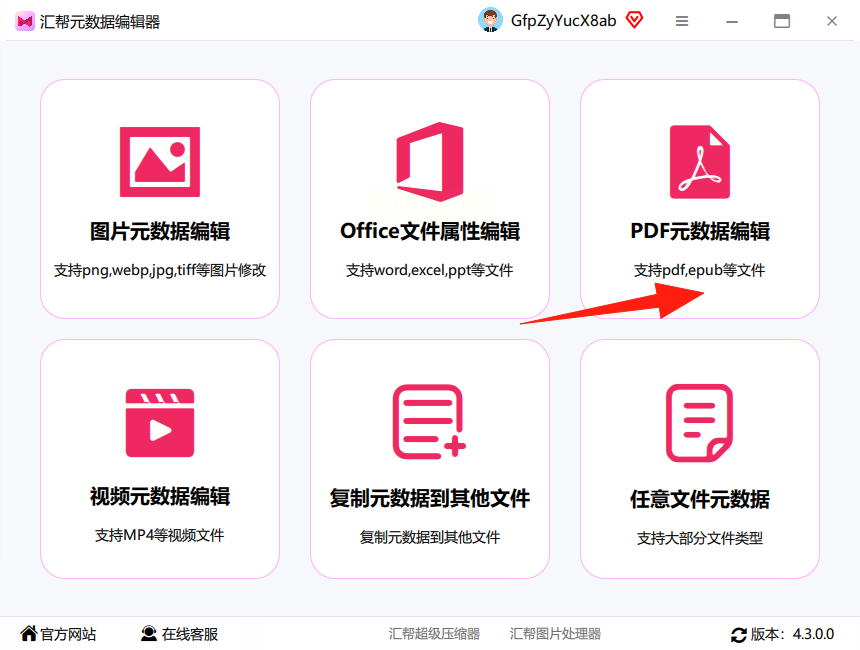
步骤二:进入操作界面后,通过文件选择按钮添加需要修改的PDF文档。该软件支持批量处理功能,可以同时上传多个文件进行批量操作,大幅提升工作效率。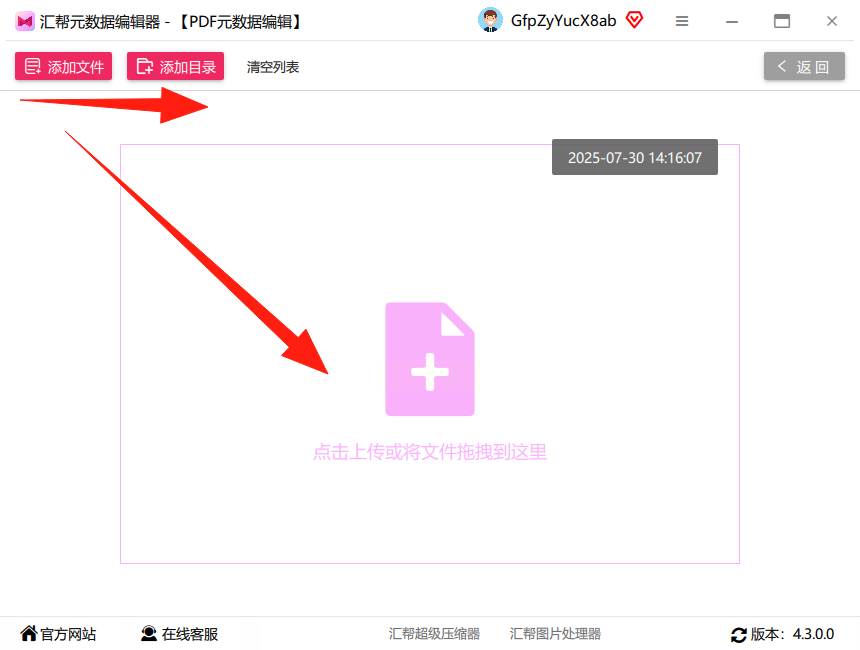
步骤三:文件上传完成后,界面左侧会显示已上传的文件列表,右侧区域则展示文件的各项属性信息。这些属性包括创建日期、修改日期等元数据内容。
步骤四:在属性信息区域,可以看到常用的元数据项。如需查看更详细的属性,可点击展开更多选项。找到需要修改的时间属性后,点击右侧的小箭头图标进入编辑状态。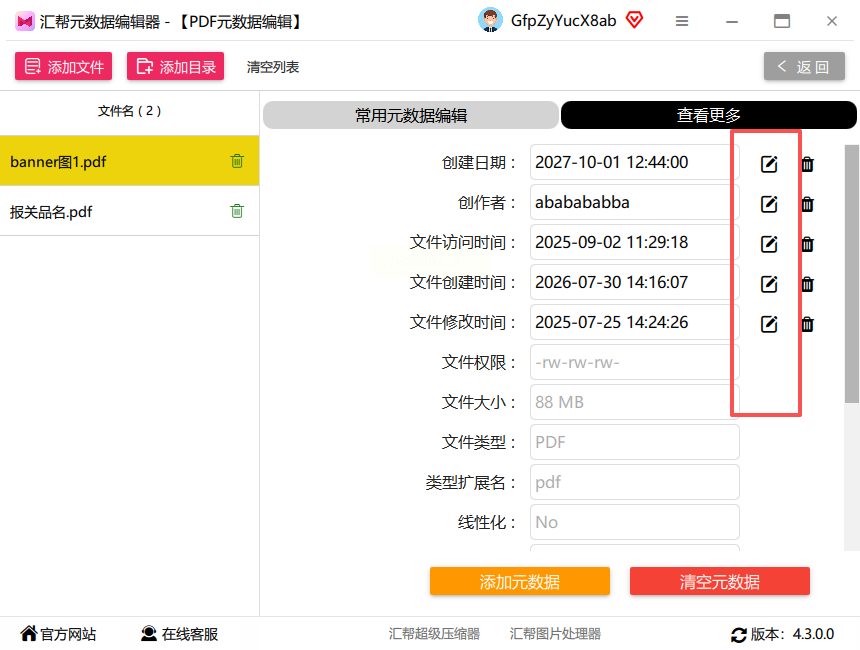
步骤五:点击小箭头后会弹出时间设置对话框,在这里可以选择需要修改的具体时间项。点击“设置时间”按钮进入时间选择界面。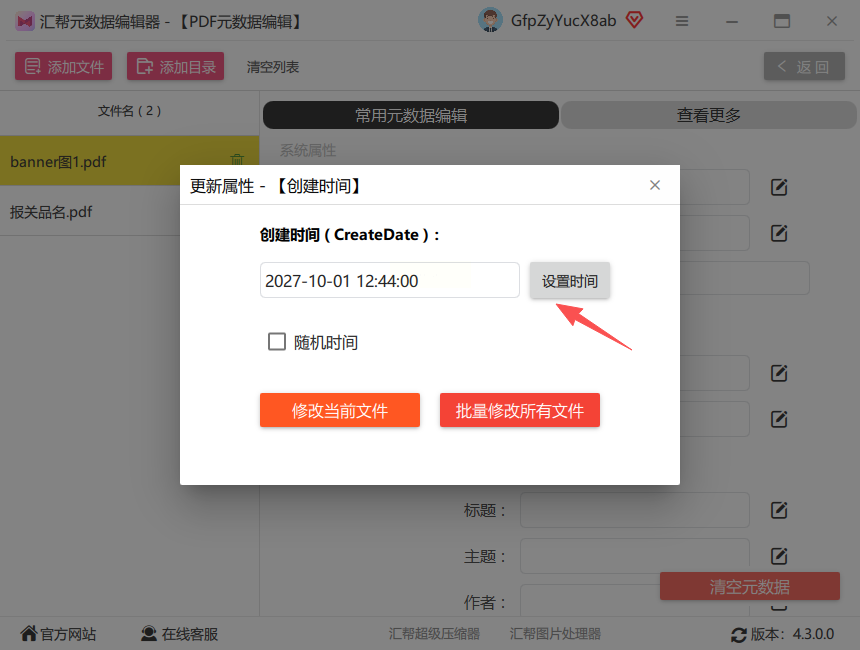
步骤六:在时间设置界面中,直接选择或输入目标日期和时间。软件提供了直观的时间选择器,可以通过日历控件快速定位到特定日期。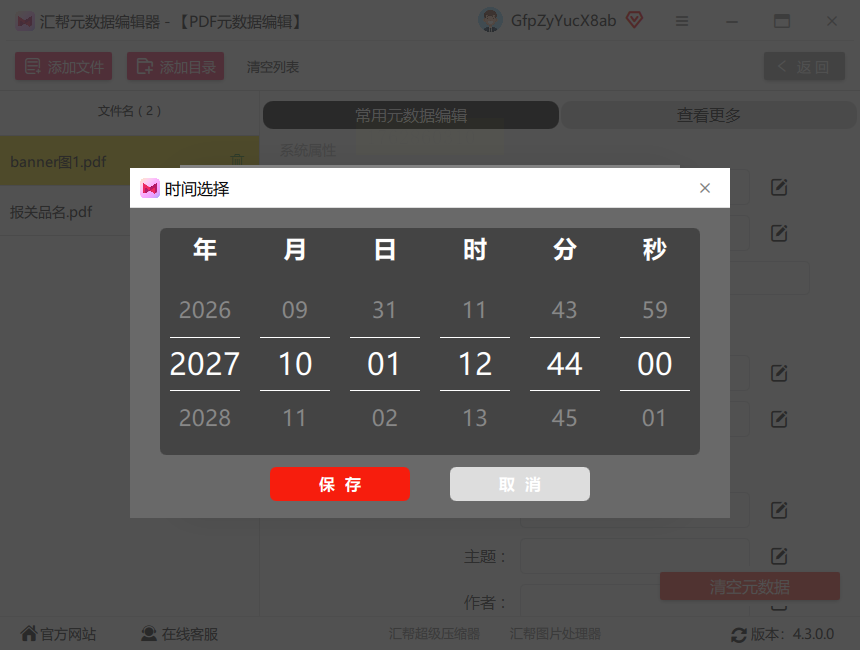
步骤七:时间设置完成后,系统会询问修改范围。用户可根据需要选择“修改当前文件”或“修改所有文件”。若需批量修改,建议选择修改所有文件选项。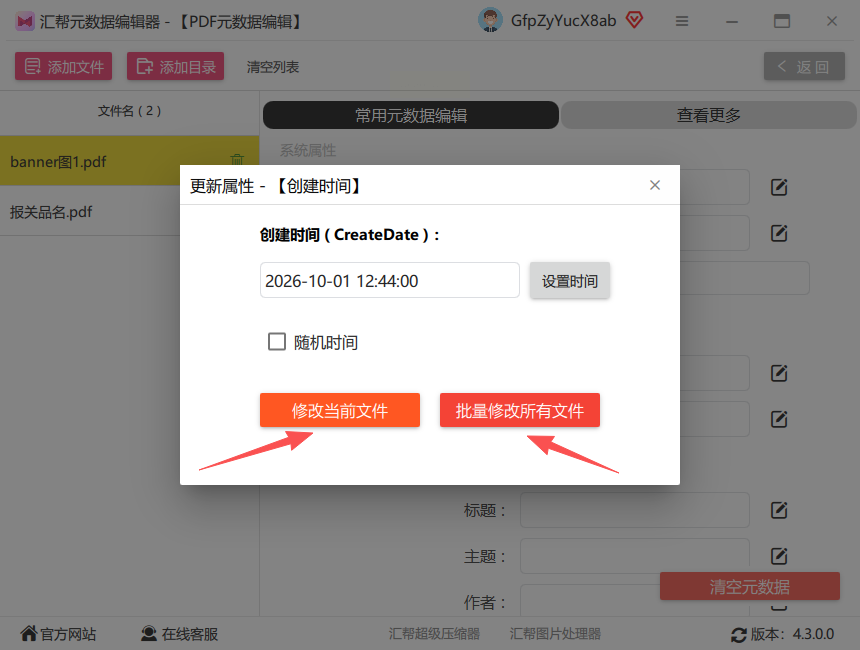
步骤八:确认修改范围后,软件立即执行日期更改操作。修改完成后,可以通过属性查看功能验证修改结果,确保所有文件的创建时间都已更新为目标时间。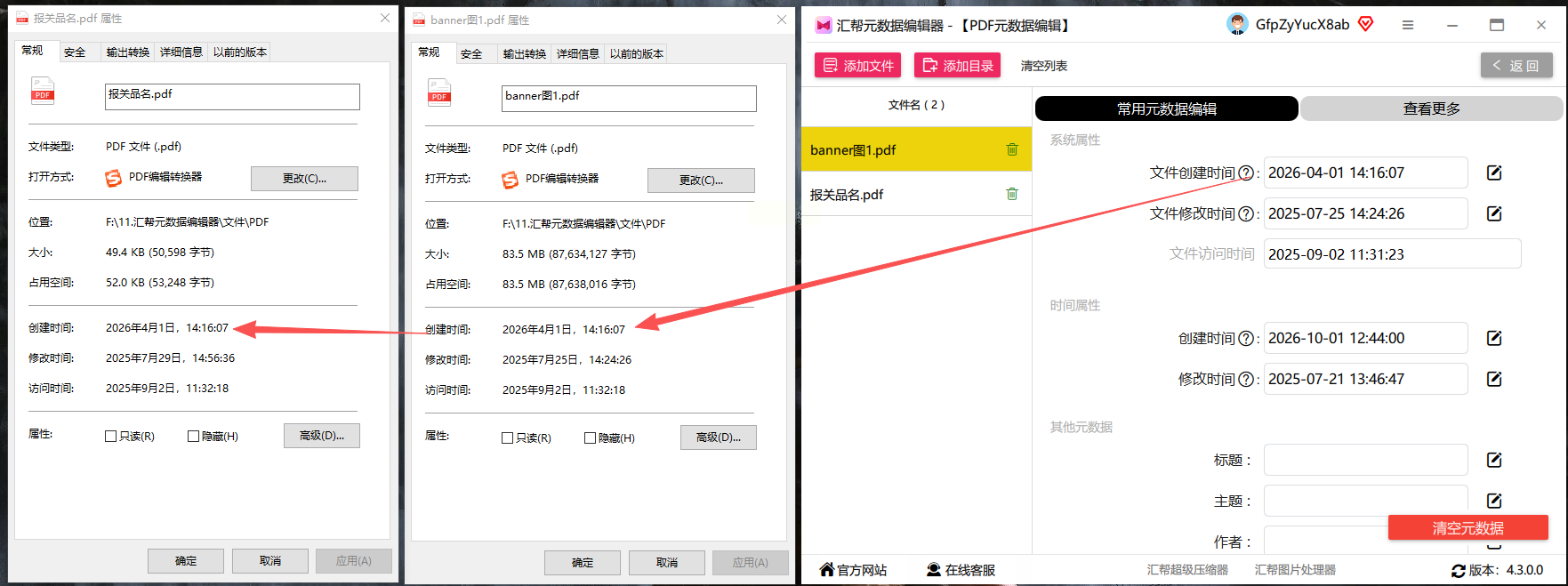
步骤一:启动Adobe Acrobat Pro DC软件,通过文件菜单打开需要修改的PDF文档。在顶部菜单栏中找到“文件”选项,点击后选择“属性”子菜单。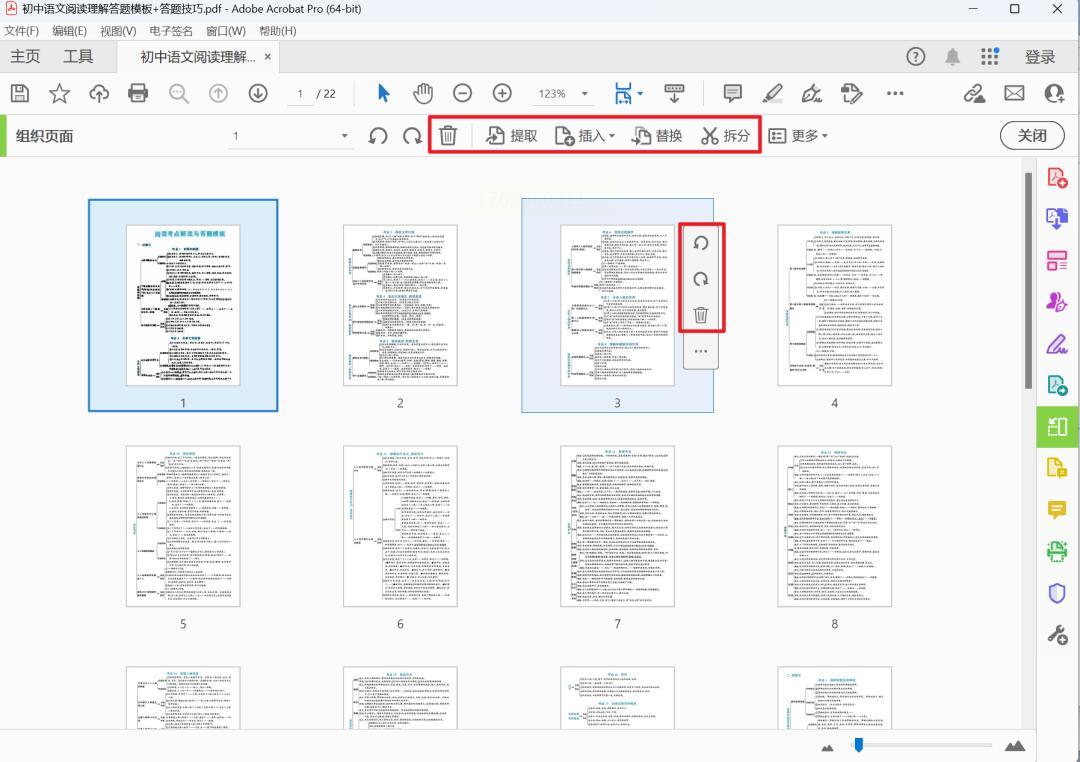
步骤二:在弹出的文档属性窗口中,选择“描述”选项卡。在这个界面中可以找到“创建日期”和“修改日期”两个输入框。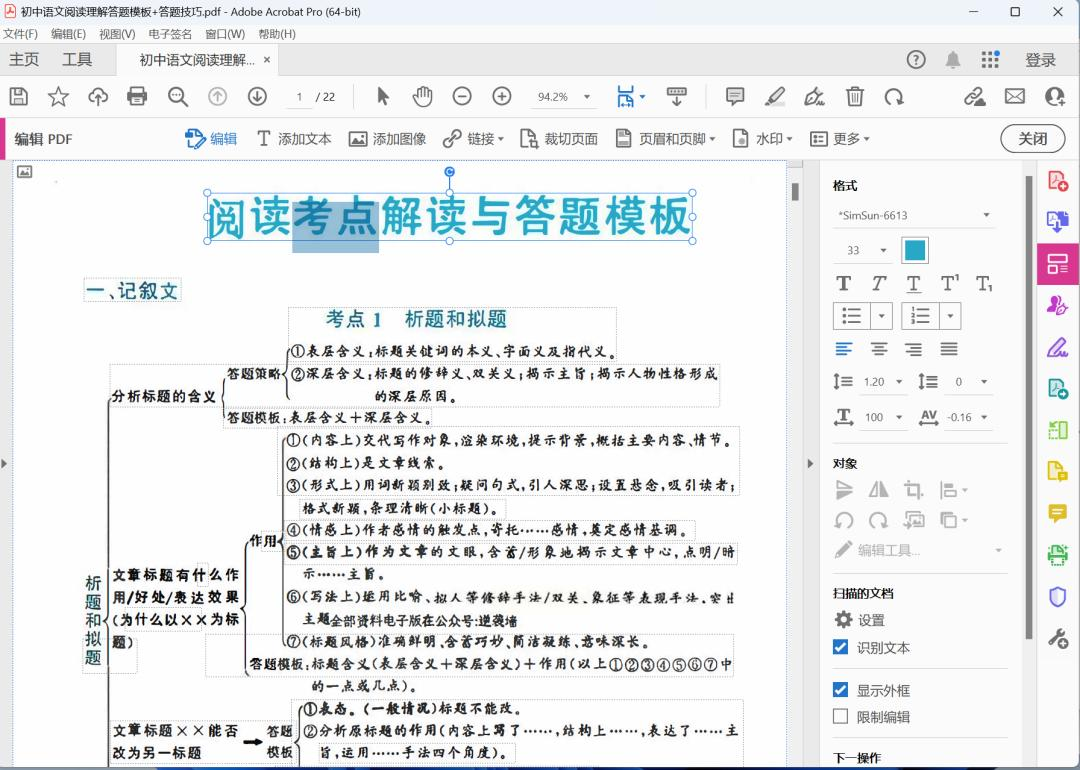
步骤三:直接在这些日期字段中输入新的时间数值,输入完成后点击确定按钮保存修改。最后通过保存命令将修改结果应用到文件中。
步骤一:从官方渠道获取万兴PDF编辑器的安装程序,完成安装后启动软件。通过文件菜单中的打开功能,导入需要处理的PDF文档。
步骤二:在程序界面中定位到“编辑”菜单项,从下拉选项中找到“页面页脚”功能。这个功能模块包含了文档页眉页脚的相关设置。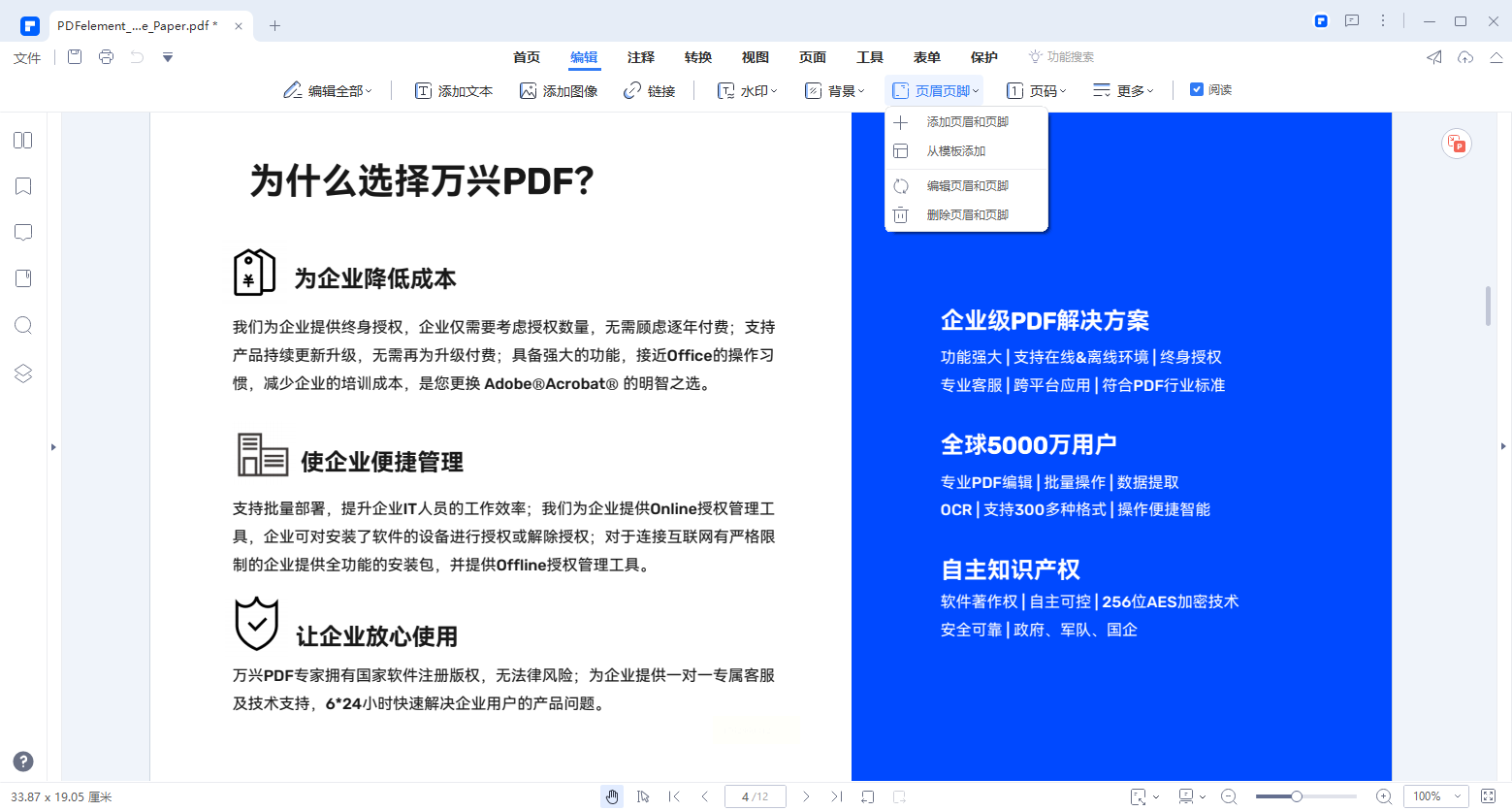
步骤三:进入页眉页脚编辑界面后,选中包含日期的页眉或页脚区域。点击“编辑”按钮进入文本编辑模式。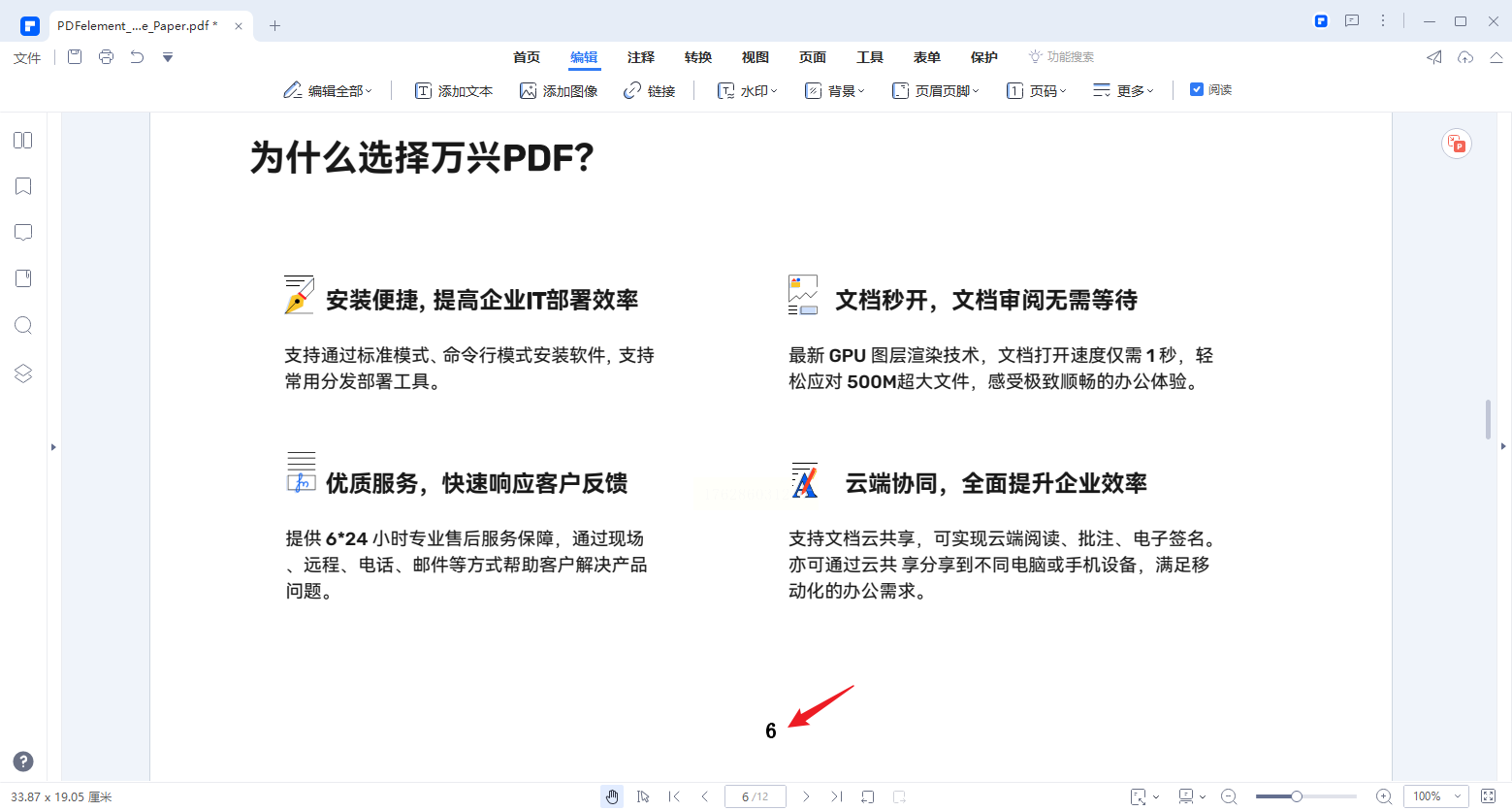
步骤四:在编辑界面中,找到日期显示区域。点击日期文本旁边的格式按钮,从下拉列表中选择合适的日期格式。完成格式调整后保存文档即可。
步骤一:运行快编PDF编辑器,通过文件打开功能加载目标PDF文件。在软件界面上方找到文件菜单,点击后选择属性选项。
步骤二:在文档属性对话框中,定位到日期相关的设置区域。这里可以直接修改创建日期和修改日期的时间数值,修改后保存文件即可生效。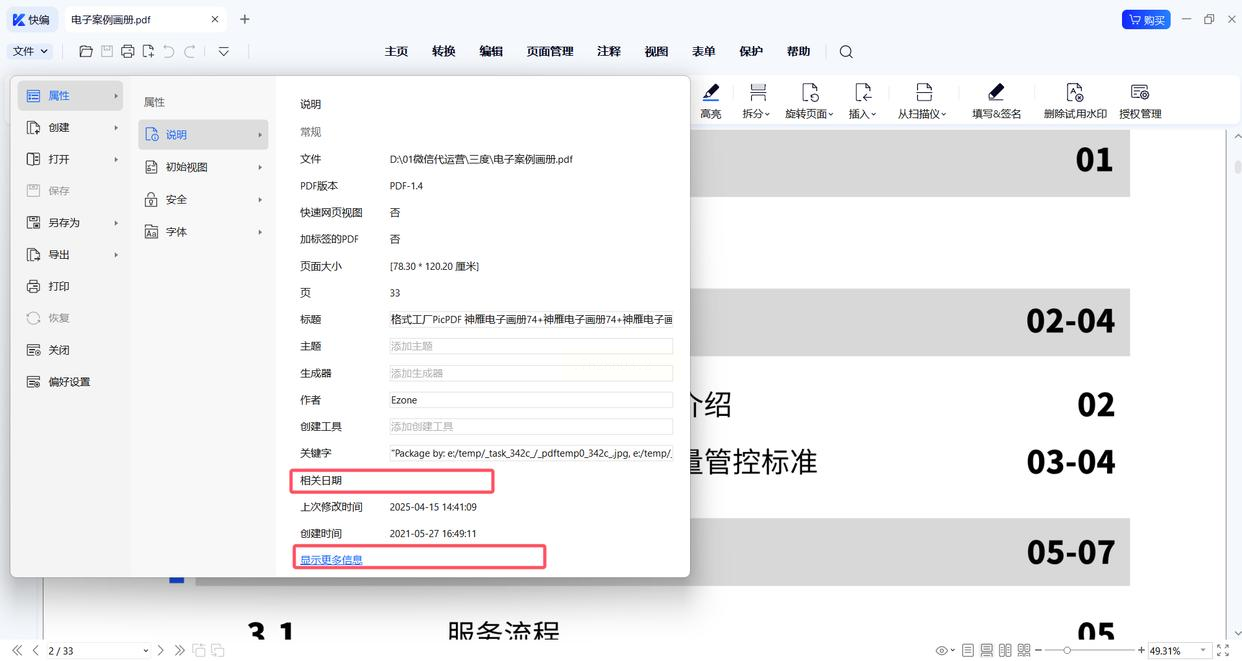
步骤一:启动福昕PDF编辑器,打开需要修改的PDF文档。在文件菜单中选择“文档属性”功能项。
步骤二:在弹出的属性窗口中切换到“描述”选项卡,在这个界面中找到日期设置项,输入新的时间信息后保存修改。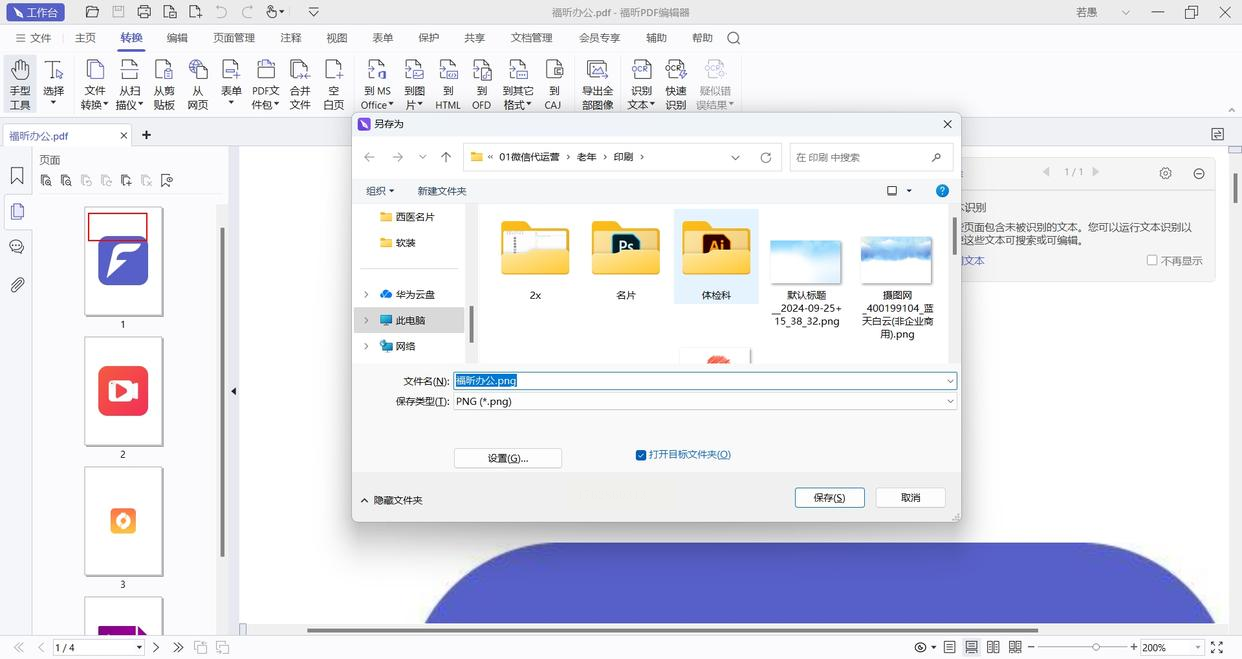
步骤一:安装并启动PDF-XChange Editor,通过文件菜单打开目标文档。在工具栏中找到“文档”选项,点击后选择“元数据”功能。
步骤二:在元数据编辑界面中,找到日期相关的字段。这些字段通常包括创建日期、修改日期等,直接在这些字段中输入新的时间值。
步骤三:完成时间修改后,点击确定按钮保存更改。最后记得保存文档,使修改生效。
步骤一:运行Nitro PDF Pro软件,打开需要处理的PDF文件。在文件菜单中找到“文档属性”选项。
步骤二:在属性设置界面中,选择“高级”选项卡。这里可以找到详细的元数据设置项,包括各种日期信息。
步骤三:直接修改创建日期和修改日期的数值,确认修改后保存文档。
常见问题解答
修改PDF创建时间会影响文件内容吗?完全不会。日期修改仅涉及文件的元数据部分,不会对文档实际内容产生任何影响。这种操作就像给文件换个标签,里面的内容保持原封不动。
所有PDF编辑器都能修改创建时间吗?并非如此。一些基础的阅读器软件仅具备查看功能,无法修改元数据。需要专业的编辑软件才能实现日期修改功能,在选择工具时要注意区分。
修改后的日期会永久保存吗?只要不再被其他软件修改,更改后的日期信息就会一直保持。但要注意,某些云存储服务在上传文件时可能会自动更新部分元数据。
批量修改时需要注意什么?在进行批量操作前,建议先对单个文件进行测试,确认效果后再处理大批量文件。同时要注意备份原始文件,以防需要恢复。
掌握这些方法后,无论是个人文件管理还是工作文档处理,都能得心应手。值得注意的是,虽然修改创建时间在很多场景下都很实用,但也要遵守相关法律法规,不得用于不正当用途。建议在使用这些功能时,保持良好的文件管理习惯,定期备份重要文档,确保数据安全。最后,希望本文介绍的方法能真正帮助大家解决PDF日期修改中的实际问题,让文档管理工作变得更加轻松高效。
如果想要深入了解我们的产品,请到 汇帮科技官网 中了解更多产品信息!
没有找到您需要的答案?
不着急,我们有专业的在线客服为您解答!

请扫描客服二维码